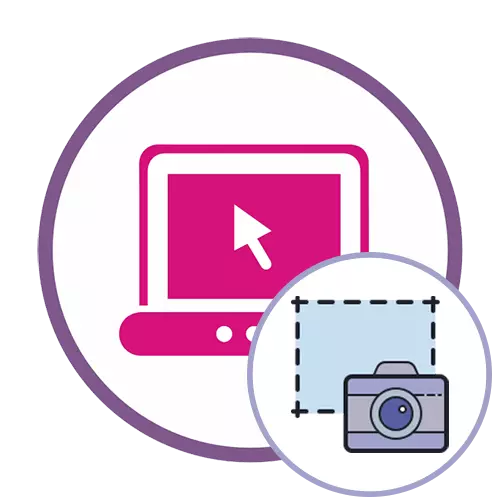
Hvis du ikke vet hvordan det er at skjermskjermene tas på en datamaskin, følg først overgangen til følgende instruksjoner, les det riktige tematiske materialet på nettstedet vårt ved å klikke på følgende lenke.
Les mer: Lære å gjøre skjermbilder i Windows
Metode 1: Onpaste
OnPaste Online Service lar deg sette inn et skjermbilde i redigeringsprogrammet i en av de tre forskjellige metodene, og fortsett deretter til designen for å gjøre det etter at du har lastet ned det endrede bildet på datamaskinen.
Gå til Online Service Onpaste
- Klikk på linken og velg det aktuelle alternativet for å fungere med skjermbildet. Først kan du opprette et tomt layout for ytterligere bildeinnsetting, gjør opptaket som vist i den andre metoden eller dra bildet inn i det valgte området.
- Etter vellykket nedlasting er det på tide å jobbe på skalaen - juster verdien for å få riktig visning av bildet på arbeidsområdet.
- Vær oppmerksom på den øverste verktøylinjen: Med deres hjelp er skjermbildet laget, legg til linjer, vilkårlig mønster eller geometrisk form.
- Oftere enn den andre, er brukeren pålagt å gjøre beskjæring som du må velge riktig verktøy på samme panel. Kutt ekstra detaljer om bildet, og bare etterlater et egnet område.
- Prosessen med å legge til elementer eller bruke børstene til alle, så vi klarer bare det faktum at det også er et sjeldent verktøy i onaste. Det lar deg markere et bestemt område av skjermbildet, slik at det er klart, og resten av innholdet kan plasseres som om på bakgrunnen.
- Klikk raskt, klikk på knappen i form av en diskett for å fortsette å lagre resultatet på datamaskinen.
- Forvent nedlastinger og fortsett til ytterligere samspill med bildet.
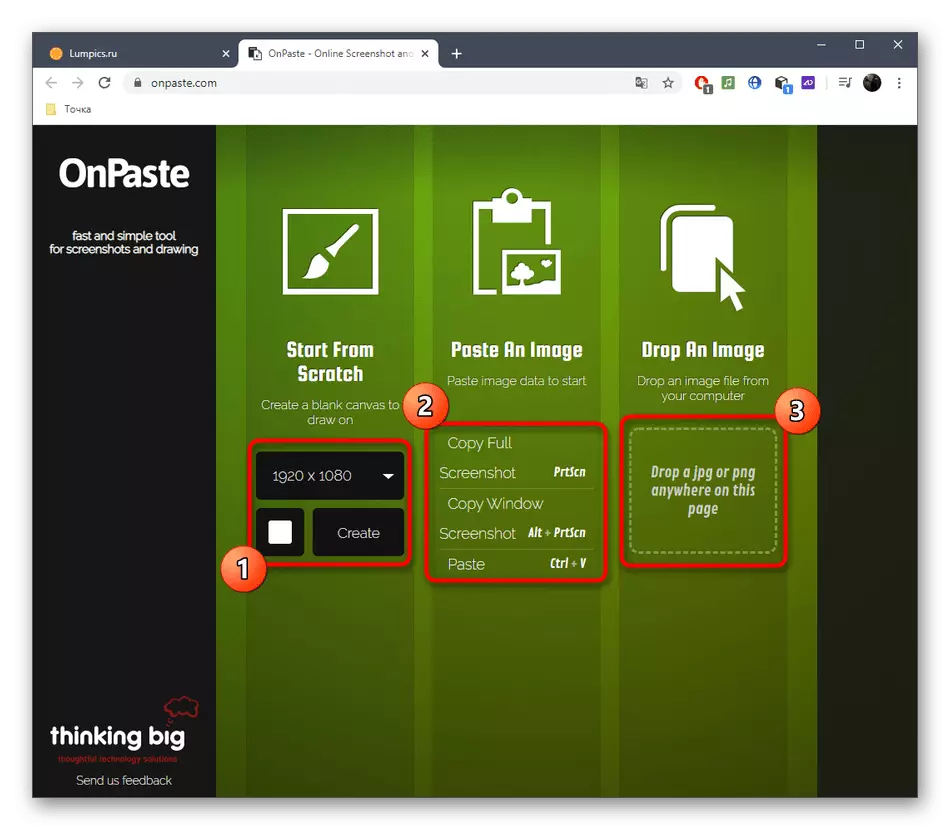
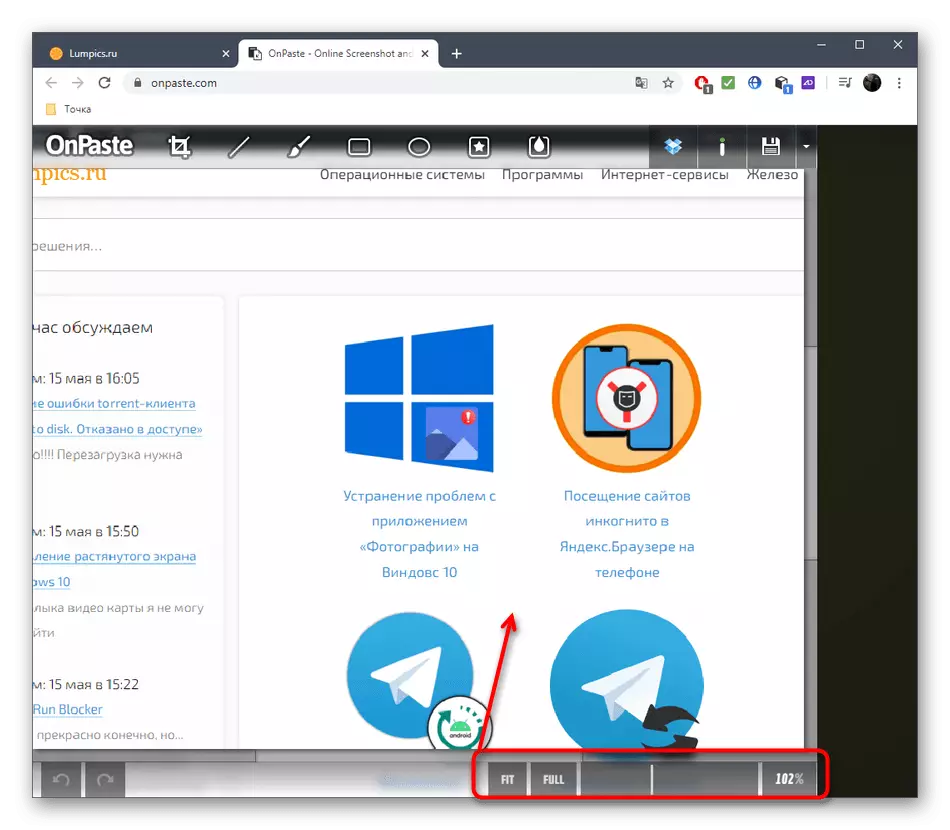
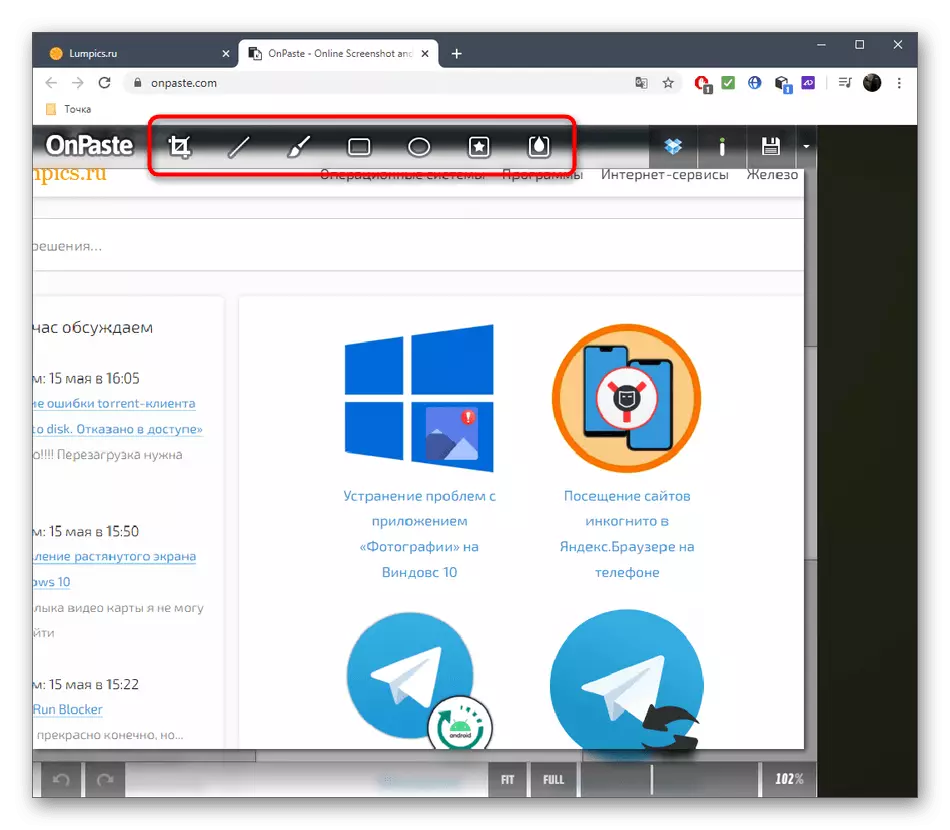
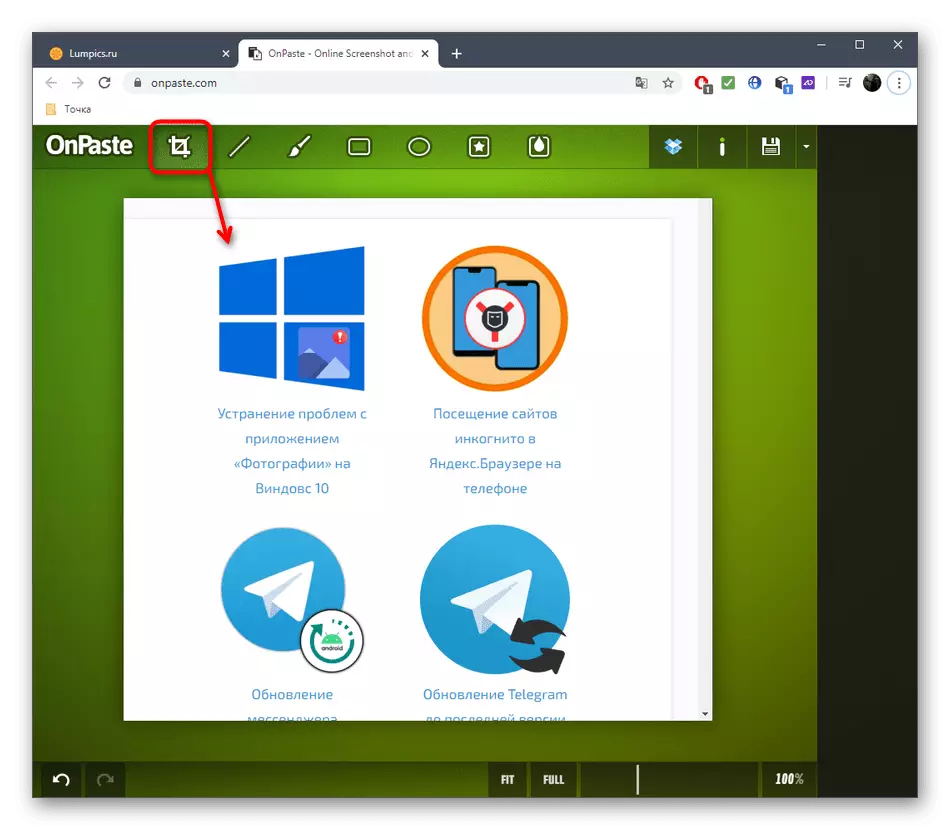


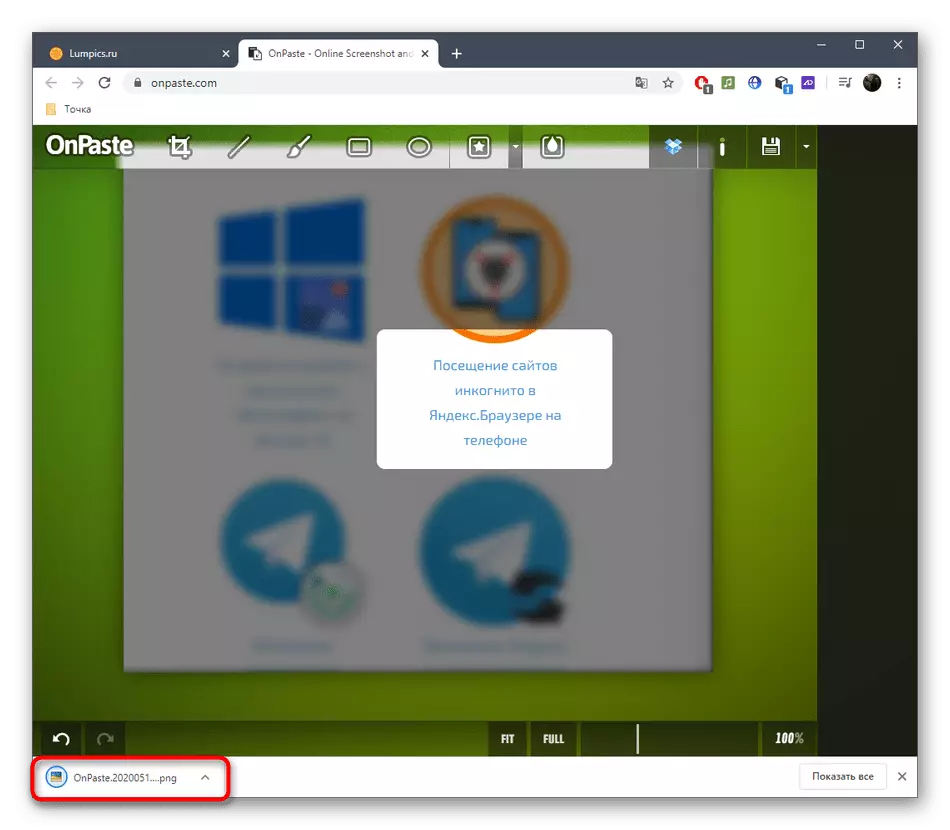
Metode 2: Snipboard
Hvis skjermbildet redigering er gjort for å ytterligere overføre den til en annen bruker, kan du bare laste ned snipboardet til SNiPboard Online-tjenesten, gjøre de justerte justeringer og dele lenken.
Gå til SNiPboard Online Service
- For å gjøre dette, klikk på koblingen ovenfor, sett inn skjermbildet via Ctrl + V (hvis den er i Exchange Buffer) eller last den ned som en fil.
- Du mottar umiddelbart en lenke, overgangen som vil åpne bildet.
- Til høyre er det et panel med grunnleggende instrumenter. Velg en av dem for å begynne å redigere.
- Noen av dem har flere egenskaper: for eksempel kan du endre størrelsen på teksten eller sette den en annen farge. Ikke glem at hver av de tilsatte elementene er fritt forvandlet og flyttet langs arbeidsområdet.
- Hvis noen handlinger har blitt gjort ved en tilfeldighet, avbryter du den med knappen på samme topppanel.
- På slutten er du sikker på å lagre resultatet slik at når du klikker på linken, er den ferdige skjermopptaket allerede vist.
- I bildet nedenfor ser du et eksempel på hvordan skjermbildet åpnes etter lenken som referanse.



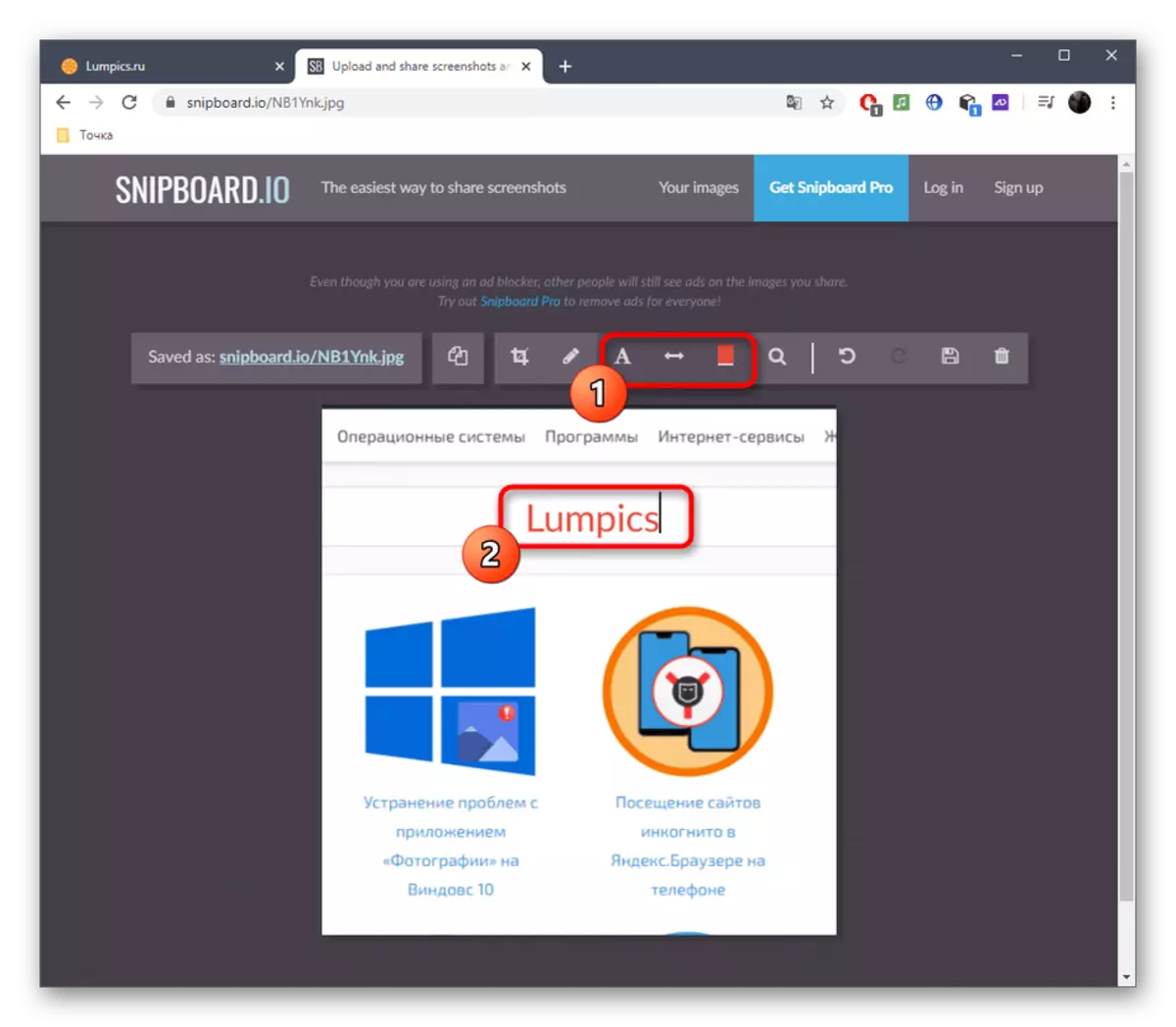


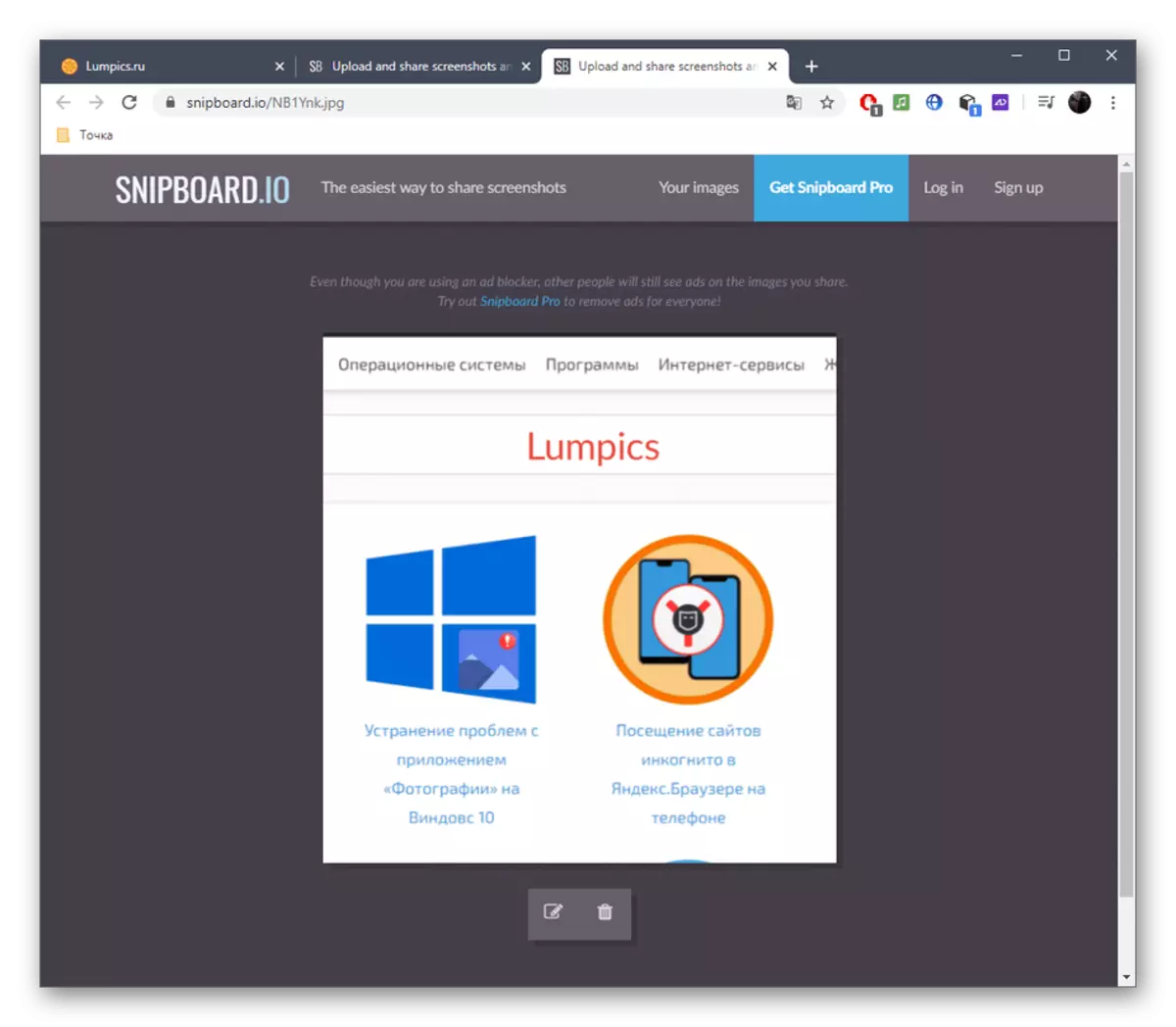
Metode 3: Pixlr
Pixlr Online Service-metoden passer til brukerne som ønsker å behandle et skjermbilde gjennom en fullverdig grafisk editor som åpnes i nettleseren. Her har brukeren et omfang for redigering, siden antall tilgjengelige verktøy er betydelig større, hvis du tar en sammenligning av de to som diskuteres ovenfor.
Gå til Online Service Pixlr
- Åpne PIXLR-hovedsiden og klikk på Avansert Pixlr E.
- Opprett et nytt prosjekt hvis du vil sette inn et skjermbilde, eller åpne det ferdige bildet.
- Når du lager et nytt prosjekt, velger du den optimale størrelsen, angir navnet og angir om den hvite bakgrunnen skal brukes.
- Sett inn stillbildet via Ctrl + V, og, om nødvendig, legg til et ubegrenset antall lag hvis du vil sette ett bilde på en annen.
- Gjennom venstre meny velger du et av verktøyene for redigering. Som det kan ses, brukes i Pixlr deres standard satt i alle grafiske redaktører.
- For eksempel kan du sette en form med en helling eller uten, legge til en påskriften og smuldre et øyeblikksbilde eller erstatte noen detaljer fra andre ved å bruke et stempel.
- Etter ferdigstillelse gjennom "Fil" -menyen, fortsett å lagre eller i stedet, trykk Ctrl + S.
- Velg Lagre format og bekreft starten på nedlastingen.
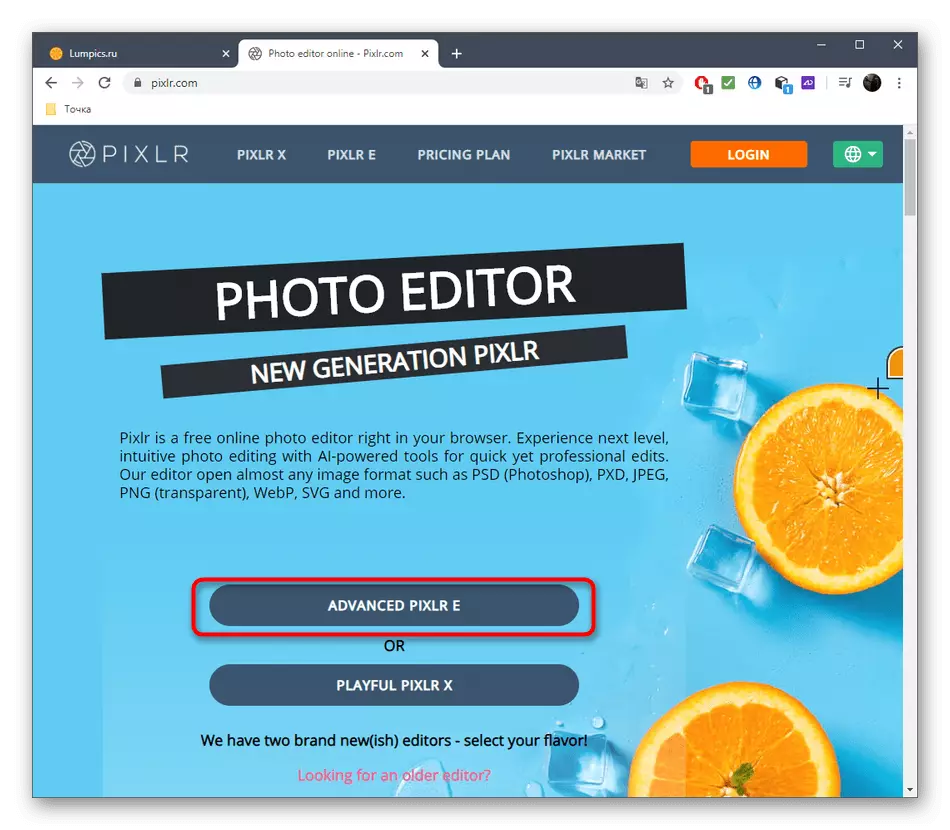
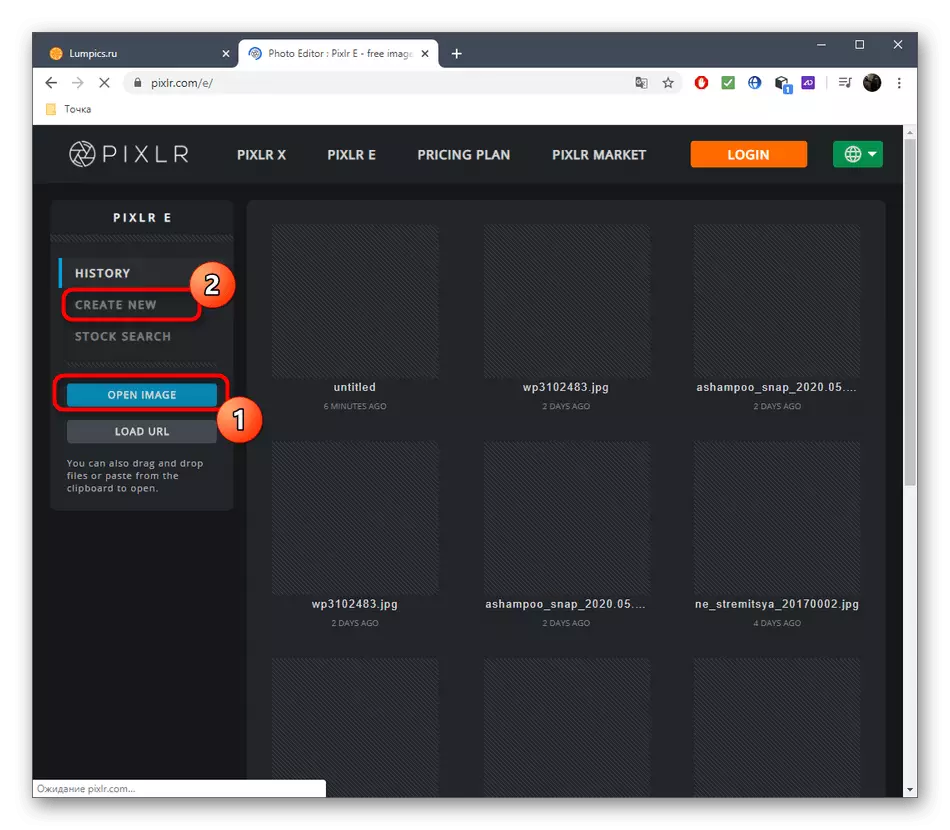



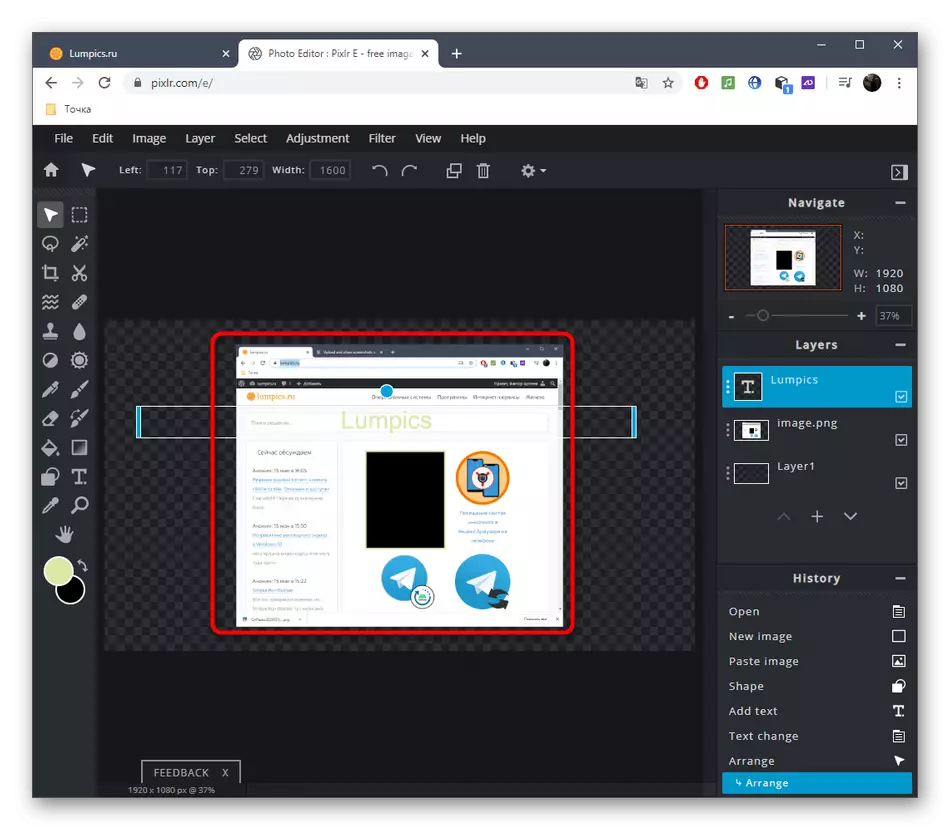


Mange programmer for å lage skjermfangster lar deg også redigere dem før du lagrer. Hvis du bestemmer deg for å vurdere slike alternativer, klikk på linken nedenfor for å gjøre deg kjent med programvareoversikten.
Les mer: Programmer for å lage skjermbilder
